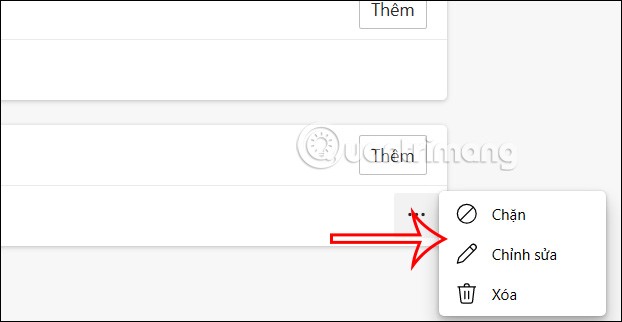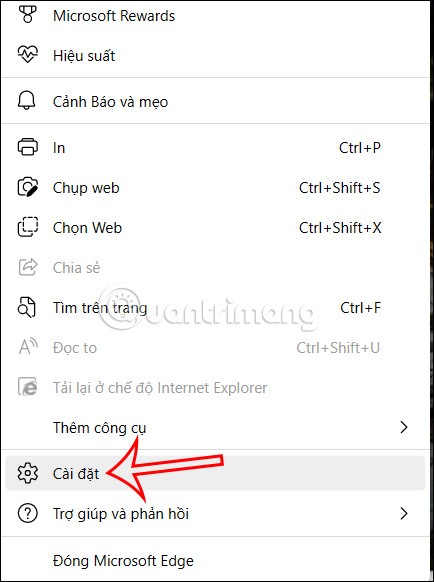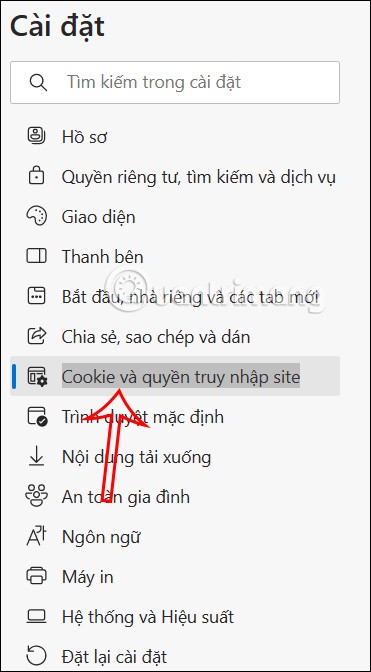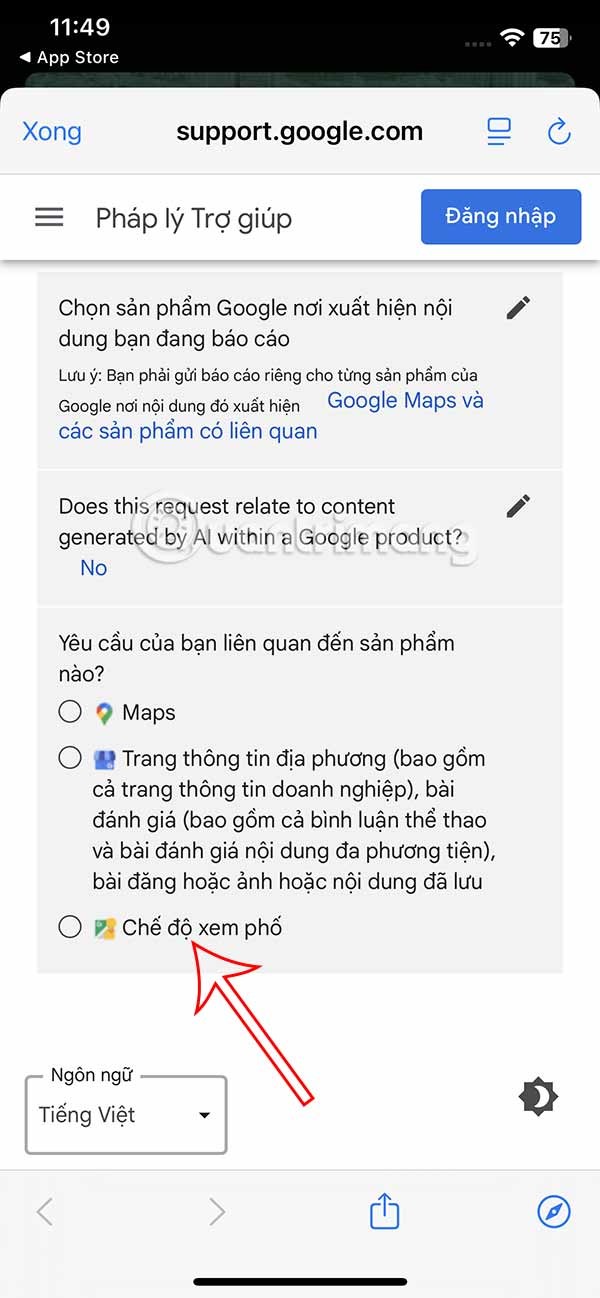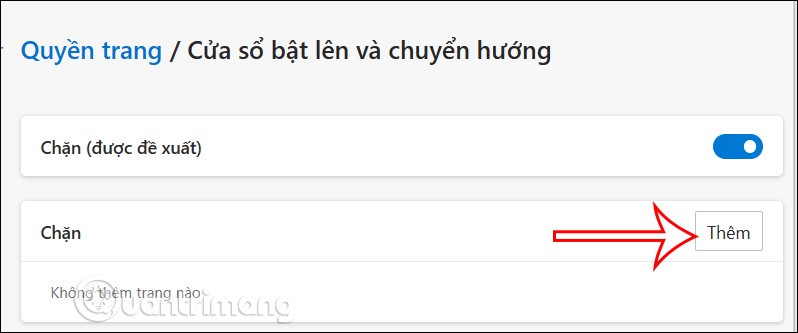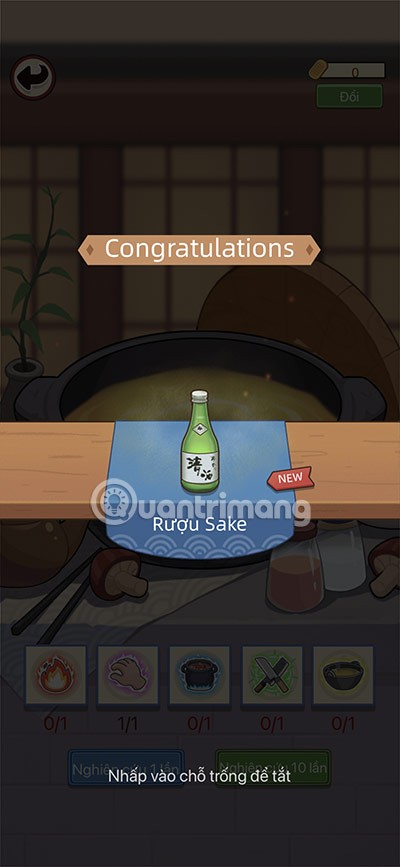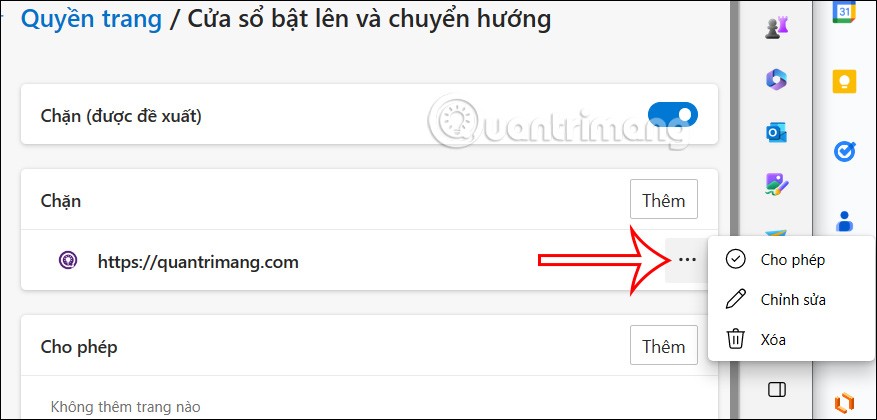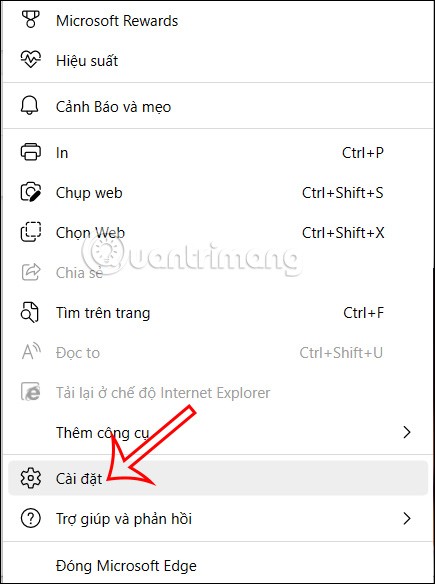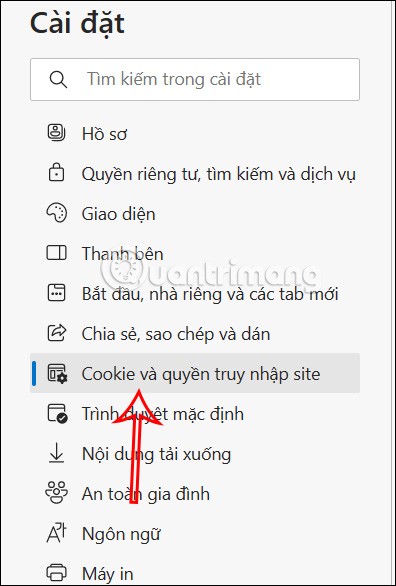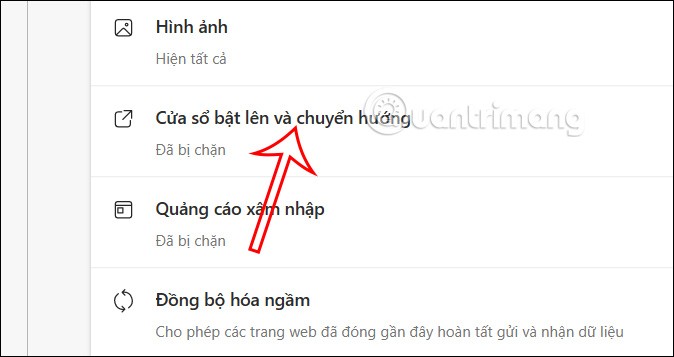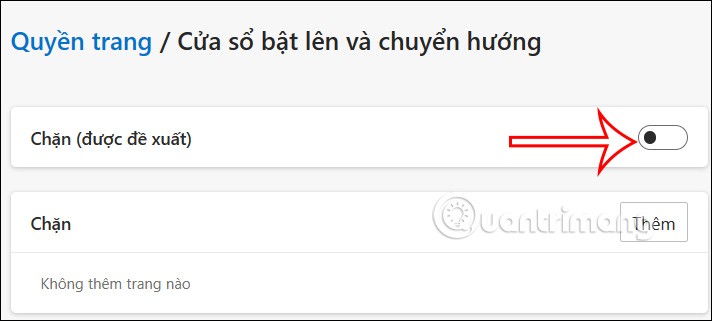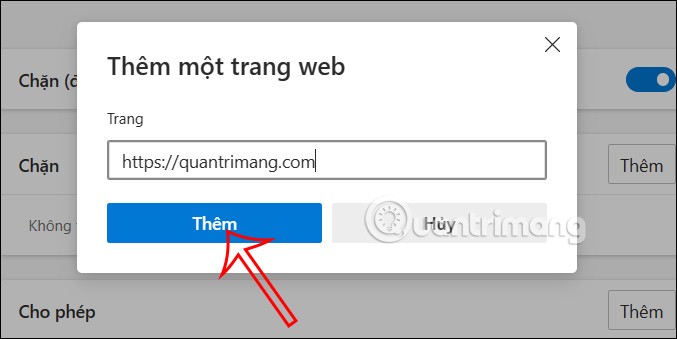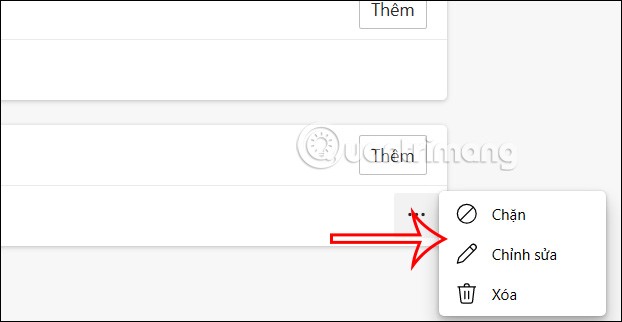A seconda dei casi, i pop-up sul browser Microsoft Edge possono essere utili agli utenti, mentre altri potrebbero infastidirli. Microsoft Edge ti consente di bloccare o sbloccare i pop-up sul browser ogni volta che vuoi, supportando la navigazione web su Microsoft Edge. Ecco le istruzioni dettagliate per bloccare e sbloccare i pop-up su Microsoft Edge.
Come bloccare i popup su Microsoft Edge
1. Bloccare completamente i pop-up su Microsoft Edge
Fase 1:
Nell'interfaccia del browser Microsoft Edge, fare clic sull'icona a 3 punti nell'angolo in alto a destra del browser, quindi fare clic su Impostazioni nell'elenco visualizzato.
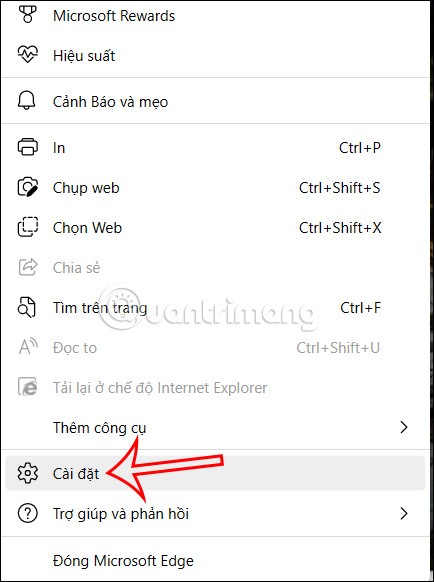
Fase 2:
Passiamo alla nuova interfaccia, clicchiamo sulla voce Gestione cookie e diritti di accesso al sito nell'elenco del menu a sinistra dell'interfaccia.
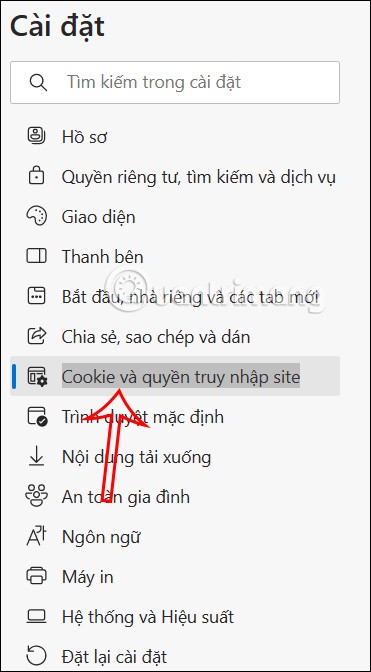
Continuando a guardare l'interfaccia successiva, troverai l'opzione Pop-up e reindirizzamenti .
Fase 3:
Ora vedrai l'opzione Blocca e dobbiamo abilitare questa impostazione di blocco per bloccare tutti i pop-up sul browser Microsoft Edge.
Quindi, quando navighi sul web tramite il browser Microsoft, nessuno ti disturberà.
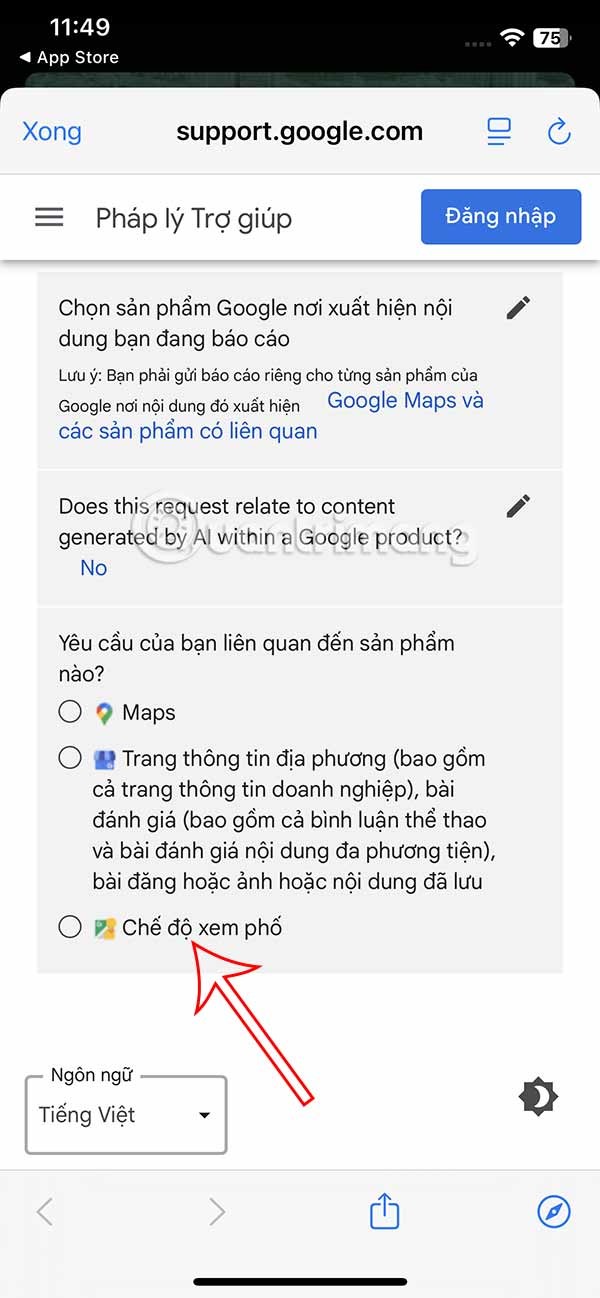
2. Bloccare i pop-up di Microsoft Edge su siti Web specifici
Oltre a bloccare completamente i pop-up di Microsoft Edge, gli utenti possono anche scegliere di bloccare i pop-up solo su un sito web specifico.
Fase 1:
Nell'interfaccia di regolazione della modalità di blocco dei popup del browser Microsoft Edge, è possibile abilitare la modalità di blocco dei popup. Quindi l'utente continua a fare clic sull'opzione Aggiungi nel Blocco sottostante.
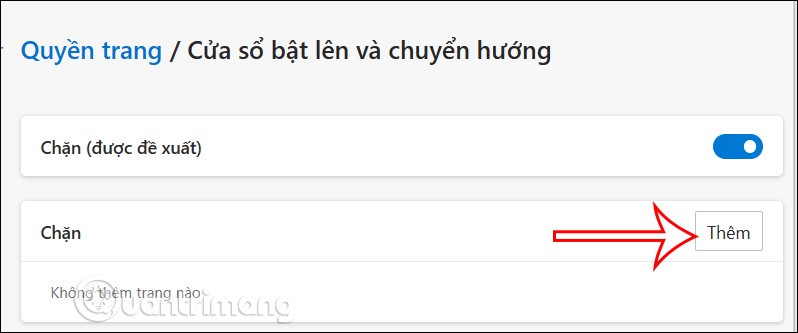
Fase 2:
Ora l'utente accede al sito web di cui desidera bloccare i pop-up e fa clic su Aggiungi per aggiungerlo all'elenco.
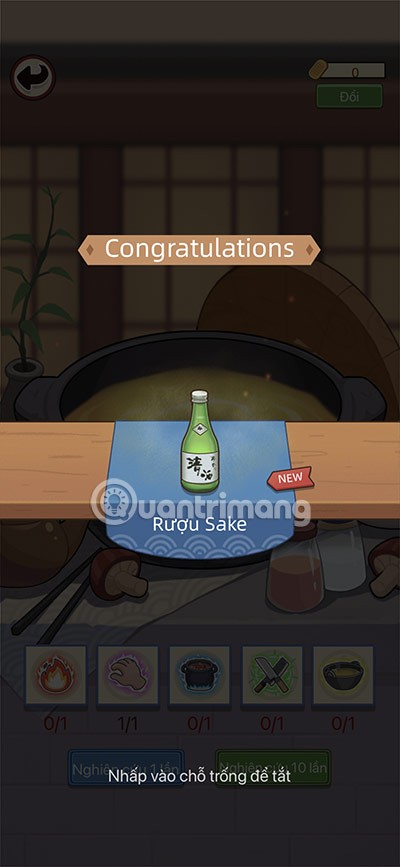
Fase 3:
Sul sito web che vuoi aggiungere, quando clicchi sull'icona con i 3 puntini, apparirà un elenco di opzioni come mostrato di seguito.
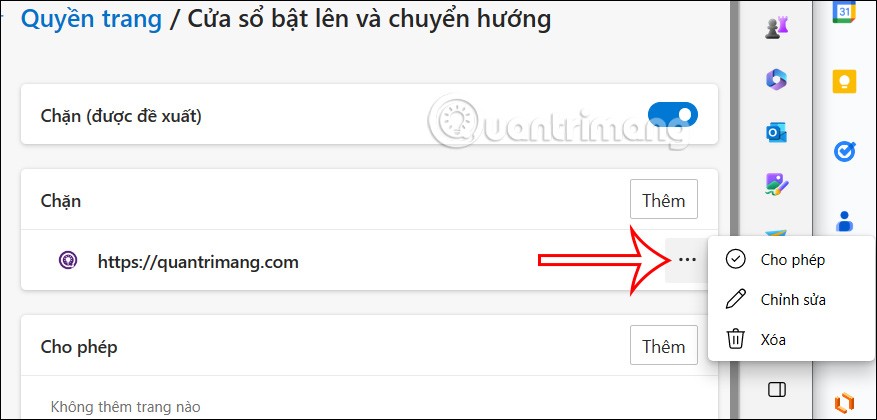
Come sbloccare i pop-up su Microsoft Edge
1. Sblocca completamente i pop-up di Microsoft Edge
Fase 1:
Nell'interfaccia del browser Microsoft Edge, gli utenti cliccano sull'icona a 3 punti e poi su Impostazioni .
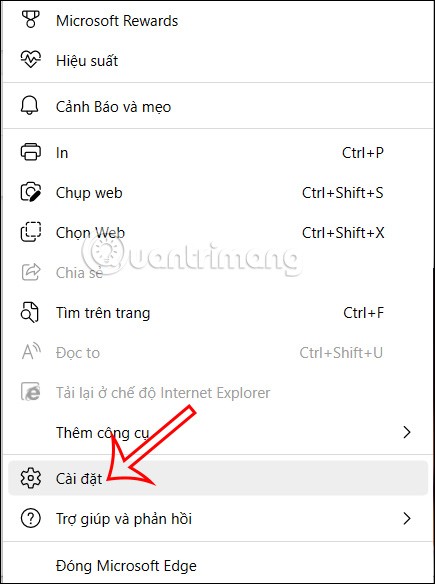
Fase 2:
Successivamente fai clic anche su Cookie e accesso al sito .
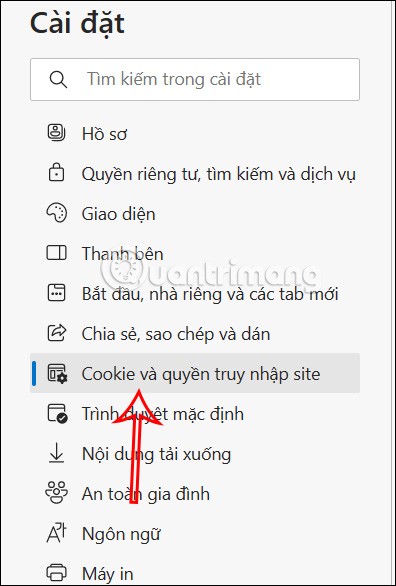
Quindi nel contenuto giusto clicchiamo su Pop-up e reindirizzamenti .
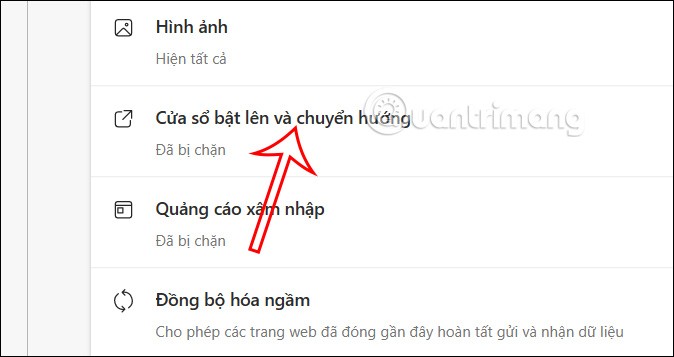
Fase 3:
A questo punto, l'utente disattiverà la modalità di blocco per sbloccare completamente i pop-up sul browser Microsoft Edge . Pertanto, quando visiti un sito Web tramite il browser Microsoft Edge, verranno visualizzati dei pop-up.
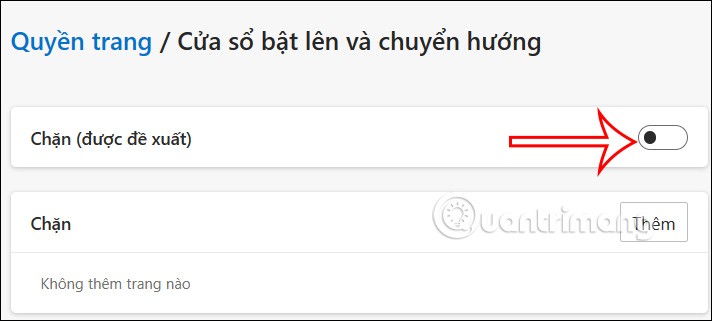
2. Sblocca i pop-up di Microsoft Edge su siti Web specifici
Fase 1:
Nell'interfaccia di personalizzazione dei popup del browser Microsoft Edge, puoi abilitare la modalità di blocco dei popup. Successivamente, nella sezione Consenti, l'utente fa clic sul pulsante Aggiungi .

Fase 2 :
Quindi aggiungi il sito web a questa interfaccia e fai clic sul pulsante Aggiungi per aggiungere il sito web all'interfaccia. In questo modo i pop-up di questi siti web speciali aggiunti non verranno bloccati.
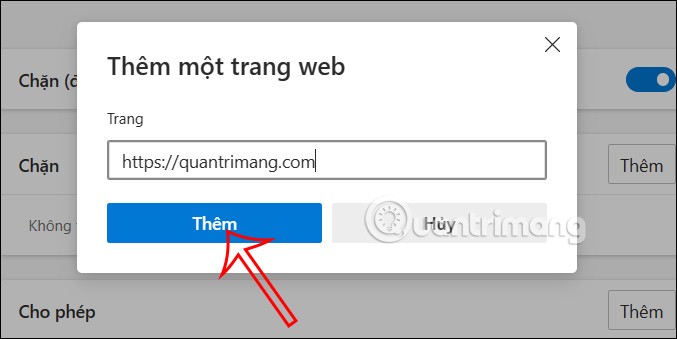
Fase 3:
Nel sito web aggiunto, cliccando sull'icona con i 3 punti, verranno visualizzate le opzioni mostrate di seguito.